Apple Watch와 다양한 컴플리케이션을 사용하는 기능은 실제로 필요한 모든 정보를 한 눈에 제공할 수 있습니다. 여기에는 시계나 iPhone에서 앱을 열지 않고도 날씨를 확인할 수 있는 기능이 포함됩니다. 그러나 Apple Watch 날씨가 업데이트되지 않는 경우 시도해 볼 수 있는 몇 가지 다른 문제 해결 팁이 있으므로 완전히 운이 좋지 않은 것은 아닙니다.
내용물
- 관련 읽기
- 모바일 데이터 액세스 활성화
- iPhone 및 Apple Watch 재시동
- 위치 액세스 활성화
- 백그라운드 앱 새로 고침
- 앱 제거 및 재설치
-
소프트웨어 업데이트 확인
- 관련 게시물:
관련 읽기
- Apple Watch Series 7으로 가장 먼저 할 일
- Apple Watch Series 7 팁과 요령
- Apple Watch가 작동하지 않습니까? 지금 문제 해결
- Apple Watch 화면을 밝게 하는 방법
- Apple Watch를 Fitbit에 연결하는 방법
모바일 데이터 액세스 활성화
셀룰러 지원 Apple Watch가 없는 한 가장 먼저 해야 할 일은 Watch에서 iPhone 데이터에 접근할 수 있는지 확인하는 것입니다. Apple Watch 날씨가 업데이트되지 않는 경우 모바일 데이터 액세스를 활성화하는 방법은 다음과 같습니다.
- 열기 설정 iPhone의 앱.
- 아래로 스크롤하여 탭 날씨.
- 옆에 있는 토글을 탭합니다. 셀룰러 데이터 액세스를 활성화합니다.
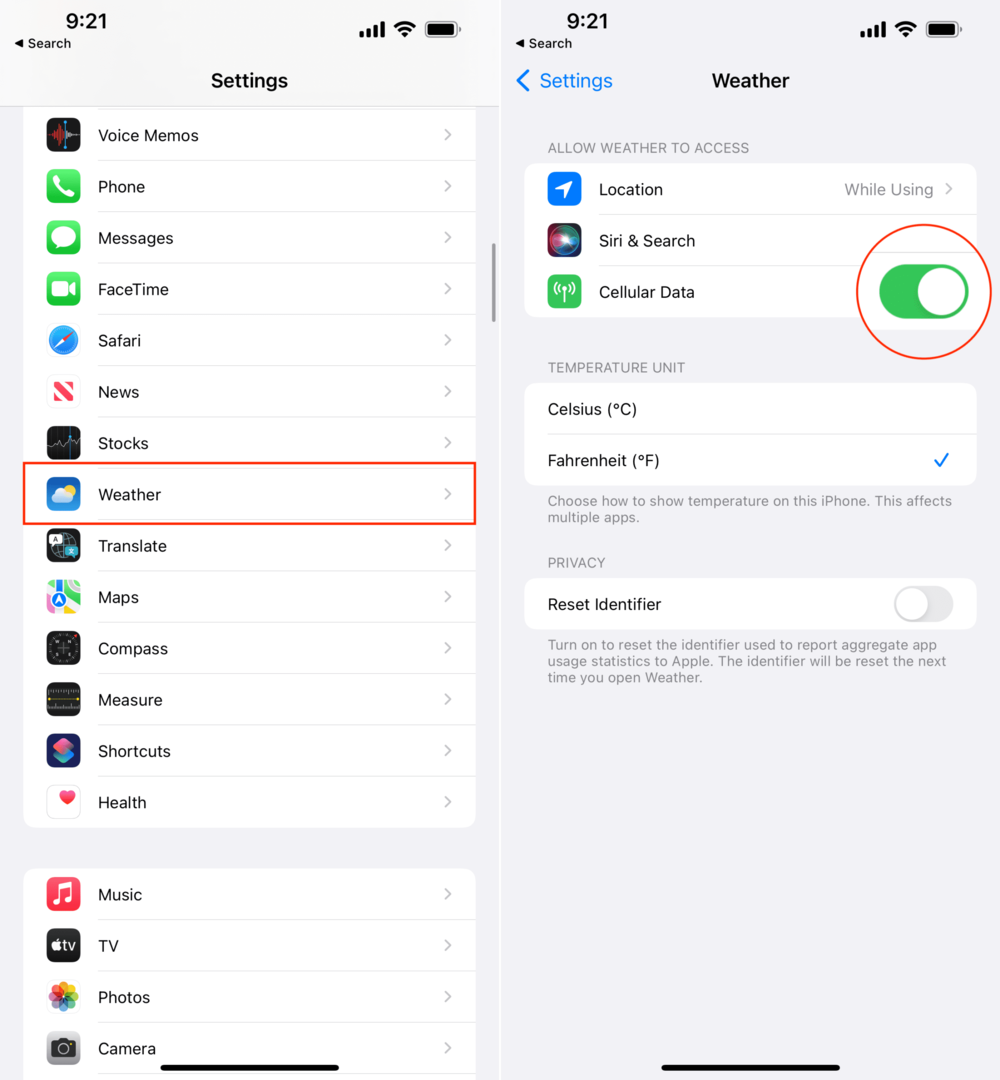
활성화되면 Apple Watch의 날씨 앱이 자동으로 최신 정보로 업데이트됩니다. 그렇지 않은 경우 다음 일련의 단계를 따르고 싶을 것입니다.
iPhone 및 Apple Watch 재시동
iPhone 또는 Apple Watch에 문제가 있을 때마다 다음 단계는 단순히 재시동을 수행하는 것입니다. 다음 단계는 iPhone과 Apple Watch를 모두 재시동하는 과정을 안내합니다.
- iPhone에서 길게 누릅니다. 측면 버튼 그리고 볼륨 낮추기 버튼을 동시에 누릅니다.
- 파워 슬라이더가 나타나면, 슬라이드하여 전원 끄기.
- 길게 누르기 측면 버튼 Apple 로고가 나타날 때까지
- 풀어 주다 측면 버튼.
- Apple Watch에서 길게 눌러 그만큼 측면 버튼.
- 전원 메뉴 슬라이더 드래그 시계를 끄려면.
- 길게 눌러 Apple 로고가 나타날 때까지 측면 버튼을 누릅니다.
- 풀어 주다 측면 버튼.
두 장치 모두 다시 시작이 완료되면 장치가 연결되어 있는지 확인하십시오. 그런 다음 날씨 앱 또는 위젯이 업데이트되었는지 다시 확인하십시오.
위치 액세스 활성화
Apple Watch 날씨가 업데이트되지 않는 한 가지 이유는 위치 액세스 때문일 수 있습니다. 앱에 올바른 권한이 없으면 예상했던 정기 업데이트가 표시되지 않습니다. 날씨 앱에서 위치 액세스를 활성화하는 방법은 다음과 같습니다.
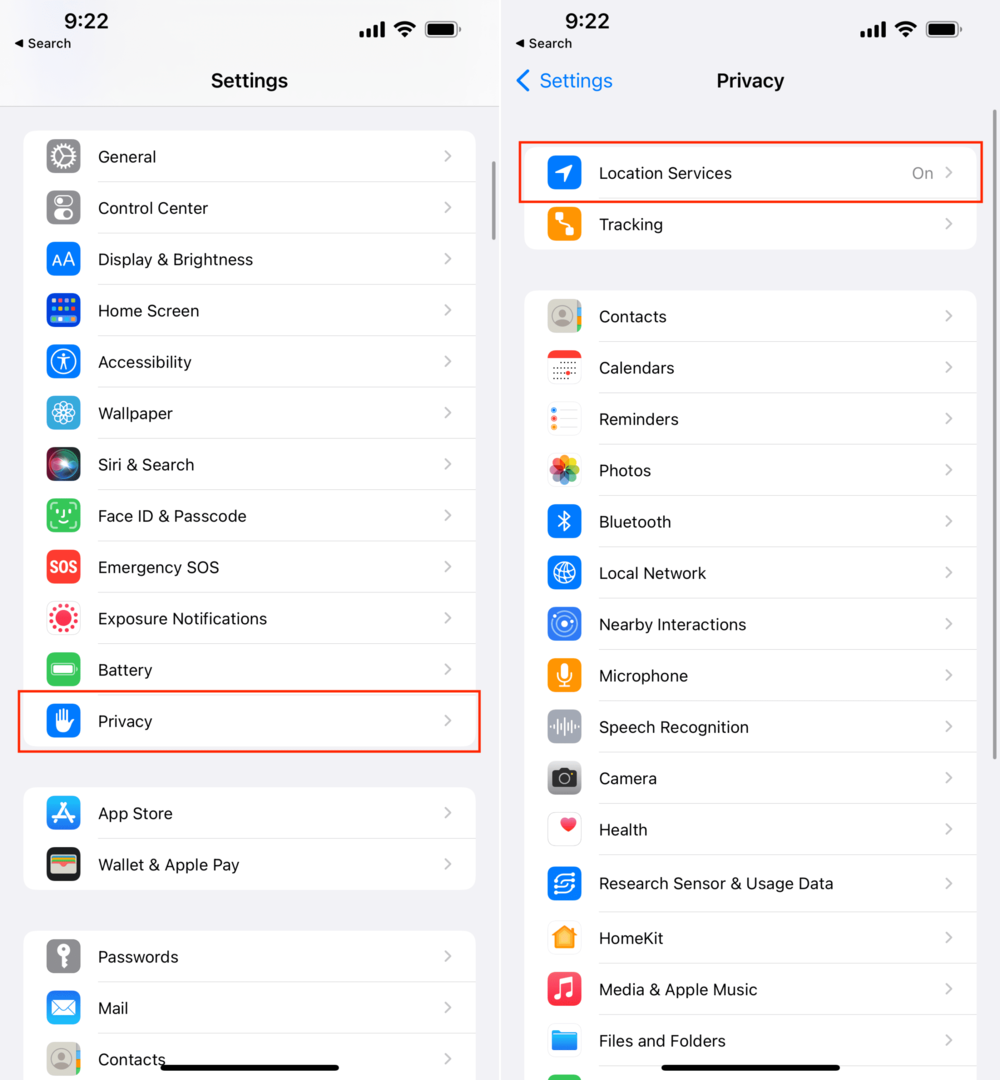
- 열기 설정 iPhone의 앱.
- 아래로 스크롤하여 탭 은둔.
- 수도꼭지 위치 서비스 페이지 상단에 있습니다.
- 도달할 때까지 아래로 스크롤 날씨 그리고 그것을 선택하십시오.
- 아래에 위치 액세스 허용, 수도꼭지 언제나.
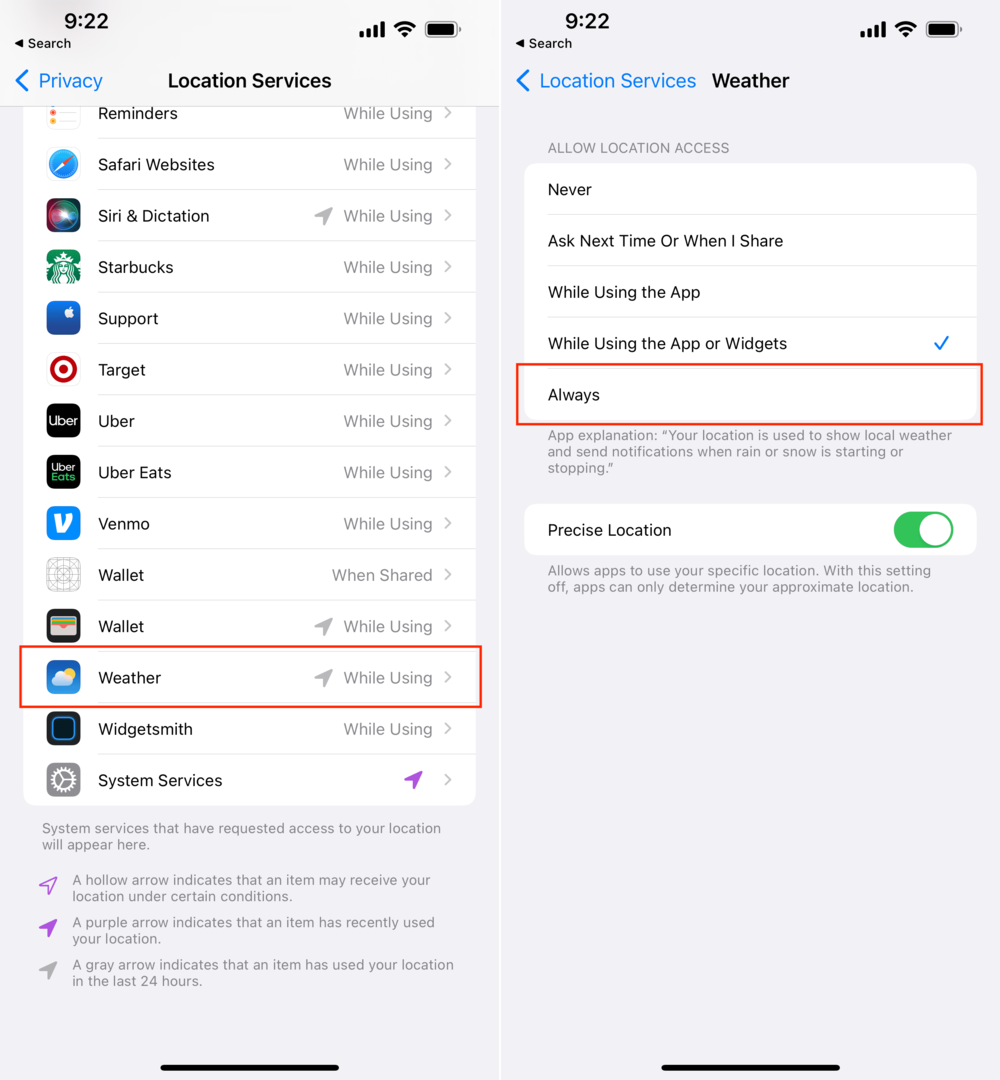
다시 말씀드리지만 앱에 위치 액세스를 "항상" 제공하면 앱이 제대로 업데이트되지만 배터리 수명이 더 나빠질 수도 있습니다. 앱은 항상 새로운 정보를 찾기 때문에 배터리가 소모되어 예상보다 빨리 다시 충전해야 합니다.
백그라운드 앱 새로 고침
지속적인 위치 액세스 허용에 대해 말하자면 날씨 앱이 실제로 동기화되고 있는지 확인하는 또 다른 방법은 백그라운드 앱 새로 고침을 활성화하는 것입니다. 그렇게 하면 앱이 백그라운드에서 자동으로 새로 고쳐지고 사용 가능한 최신 정보를 제공합니다.
- 열기 보다 iPhone의 앱.
- 수도꼭지 일반적인.
- 아래로 스크롤하여 탭 백그라운드 앱 새로 고침.
- 아래로 스크롤하여 옆에 있는 토글을 탭합니다. 날씨.
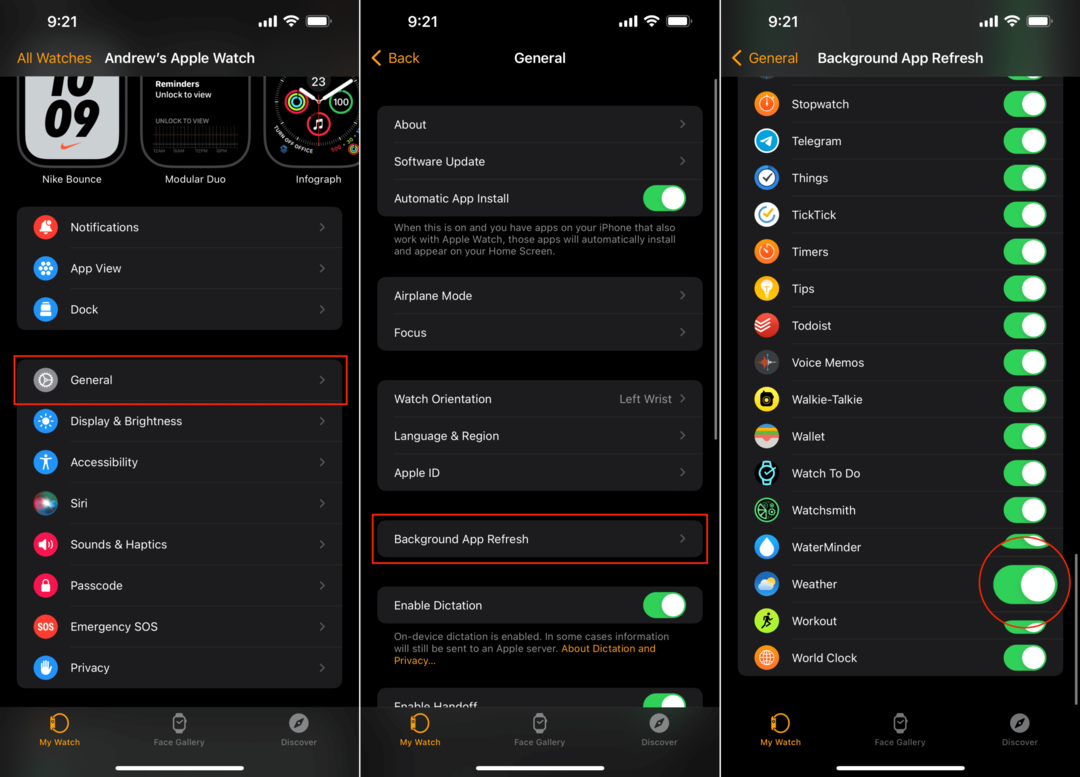
iPhone을 꺼내고 싶지 않다면 Apple Watch에서 바로 이 작업을 수행할 수도 있습니다.
- Apple Watch에서 설정 앱.
- 수도꼭지 일반적인.
- 아래로 스크롤하여 탭 백그라운드 앱 새로 고침.
- 도달할 때까지 스크롤 날씨.
- 옆에 있는 토글을 탭합니다. 날씨 백그라운드 앱 새로 고침을 활성화합니다.
앱 제거 및 재설치
이 목록에 있는 다양한 문제 해결 옵션을 실행하고 점점 좌절감을 느끼더라도 모든 희망을 잃지는 않습니다. 또 다른 옵션은 날씨 앱을 삭제한 다음 다시 설치하는 것입니다. 최근 몇 년 동안 Apple은 자체 앱을 App Store에 추가하여 사용자가 사용하고 싶지 않은 앱을 삭제할 수 있도록 했습니다. 그러나 이를 통해 Apple은 iOS 릴리스에 업데이트가 포함될 때까지 기다리지 않고 특정 앱에 대한 업데이트를 제공할 수 있습니다.
날씨 앱을 제거하고 다시 설치하는 방법은 다음과 같습니다.
- 찾기 날씨 iPhone의 앱.
- 길게 눌러 "jiggle 모드"에 들어갈 때까지 날씨 아이콘.
- 탭 엑스 왼쪽 상단 모서리에 있습니다.
- 확인하다 앱을 삭제하려는 것입니다.
그런 다음 App Store를 열고 날씨 앱을 다시 다운로드할 수 있습니다. 날씨를 검색하기만 하면 Apple의 자체 애플리케이션이 나열된 첫 번째 옵션 중 하나여야 합니다. 다운로드가 완료되면 앱을 열고 필요한 모든 권한을 제공한 다음 Apple Watch에서 사용할 수 있는지 확인합니다.
소프트웨어 업데이트 확인
마지막으로 소프트웨어 업데이트를 확인하는 것이 좋습니다. 대부분의 경우 적용해야 하는 업데이트가 있고 업데이트가 있는지조차 몰랐을 수 있기 때문에 앱이 제대로 작동하지 않습니다. iPhone에서 소프트웨어 업데이트를 확인하는 방법은 다음과 같습니다.
- 열기 설정 iPhone의 앱.
- 수도꼭지 일반적인.
- 고르다 소프트웨어 업데이트.
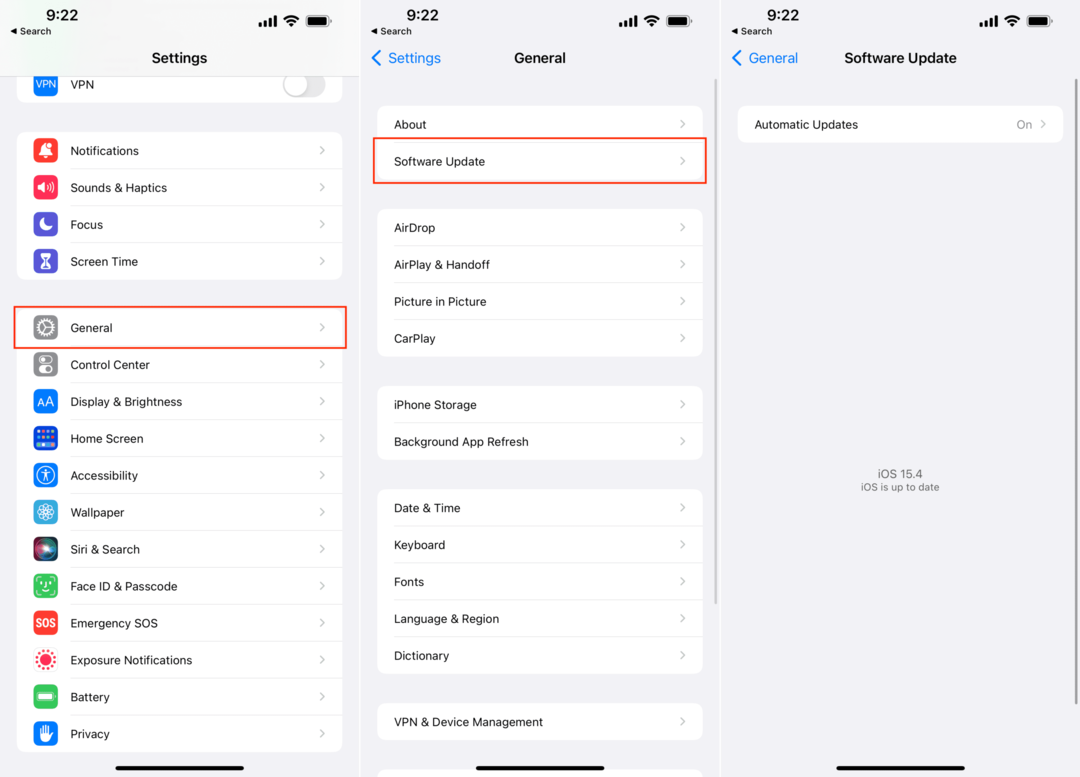
업데이트가 있는 경우 다운로드 및 설치 단추. 인터넷 연결 및 업데이트 크기에 따라 업데이트 다운로드까지 약간의 시간이 소요될 수 있습니다. 거기에서 iPhone이 자동으로 업데이트를 설치해야 합니다. 시작하기 전에 배터리가 50% 이상 남아 있는지 확인하십시오.
Apple Watch의 소프트웨어 업데이트를 확인하려면 다음 단계를 따르세요.
- 열기 보다 iPhone의 앱.
- 수도꼭지 일반적인.
- 수도꼭지 소프트웨어 업데이트.
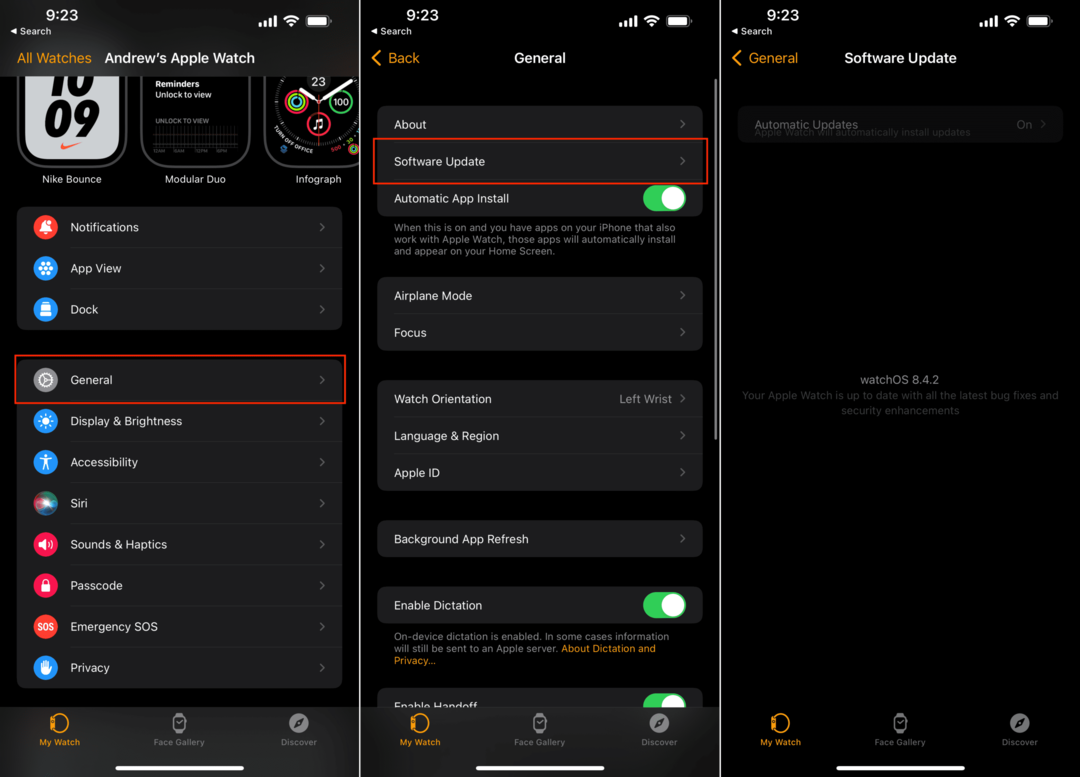
예상대로 Apple Watch에도 동일한 규칙이 적용됩니다. 그러나 iPhone과 달리 Apple Watch는 프로세스 중에 충전기에 올려 놓아야 합니다. 이렇게 하면 Watch의 배터리가 부족해지지 않고 설치 프로세스 내내 iPhone에 연결된 상태로 유지됩니다.
Andrew는 미국 동부 해안을 기반으로 활동하는 프리랜서 작가입니다.
그는 iMore, Android Central, Phandroid 및 기타 몇 가지를 포함하여 수년 동안 다양한 사이트에 글을 작성했습니다. 이제 그는 HVAC 회사에서 일하면서 밤에는 프리랜서 작가로 일하며 하루를 보냅니다.